שימוש ב‑Apple TV 4K כצג בחדר ישיבות
ניתן להשתמש ב‑Apple TV 4K כתצוגת חדר ועידה, כדי שכולם יוכלו לשתף בקלות את המסך מ‑Mac, מ-iPhone או מ-iPad באמצעות AirPlay. כשהאפשרות ״תצוגת חדר ועידה״ מופעלת, מופיעה על הצג הודעה עם הוראות חיבור של AirPlay ופרטים על הרשת האלחוטית.
הפעלת תצוגת חדר ועידה
יש לעבור אל ״הגדרות״
 ב‑Apple TV 4K.
ב‑Apple TV 4K.יש לעבור אל ״AirPlay ו-Apple Home״, ואז לבחור ב״תצוגת חדר ועידה״ כדי להפעיל אותו.
התאמה אישית ותצוגה מקדימה של ״תצוגת חדר ועידה״
לאחר הפעלת ״תצוגת חדר ועידה״ ניתן להתאים את המראה.
יש לעבור אל ״הגדרות״
 ב‑Apple TV 4K.
ב‑Apple TV 4K.יש לעבור אל AirPlay ו-Apple Home > ״תצוגת חדר ועידה״, ולבצע אחת מהפעולות הבאות:
הצגת הודעה מותאמת אישית: יש לבחור באפשרות ״הודעה מותאמת אישית״ ואז להזין את ההודעה שברצונך להציג. (ההודעה מופיעה רק כאשר ה-Apple TV 4K נמצא במצב ״תצוגת חדר ועידה״.)
בחירת תמונת רקע: יש לבחור ״בחירת תמונה״, ואז לבחור ״אלבומים״ כדי לבחור תמונה מספריית התמונות שלך ב-iCloud.
דרישת קוד PIN עבור AirPlay: יש לבחור באפשרות ״דרישת קוד PIN כל פעם״ כדי להפעיל אותה.
כל מי שרוצה להזרים תוכן ל-Apple TV 4K שלך כשהוא נמצא במצב ״תצוגת חדר ועידה״ מתבקש להזין קוד PIN בן ארבע ספרות שמוצג ב-Apple TV 4K.
הצגת תצוגה מקדימה של ״תצוגת חדר ועידה״: יש לבחור באפשרות ״תצוגה מקדימה״. כדי לצאת ממצב ״תצוגה מקדימה״, יש ללחוץ על
 או על
או על 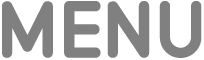 בשלט.
בשלט.
נעילת מצב ״תצוגת חדר ועידה״
ניתן להגדיר את ה‑Apple TV 4K כך שמצב ״תצוגת חדר ועידה״ יהיה נעול עד להקלדת קוד גישה בן ארבע ספרות.
יש לעבור אל ״הגדרות״
 ב‑Apple TV 4K.
ב‑Apple TV 4K.לעבור אל ״כללי״ > ״הגבלות״ ואז להזין את קוד הגישה, אם נדרש.
ודא/י שברשימת הפריטים המוגבלים, הפריט ״תצוגת חדר ועידה״ מוגדר כ״הגבל״. למידע נוסף, ראה/י הגדרת בקרת הורים ב‑Apple TV 4K.
הערה: השתמש/י באותו קוד גישה בן ארבע ספרות שהגדרת ב״הגבלות״ כדי לפתוח את מצב ״תצוגת חדר ועידה״. אם שכחת את קוד הגישה, יש לנתק את Apple TV 4K משקע החשמל, לחבר אותו מחדש וללחוץ ארוכות על ![]() או על
או על ![]() בשלט במהלך ההפעלה מחדש של ה-Apple TV 4K. פעולה זו פותחת זמנית את הנעילה של מצב ״תצוגת חדר ועידה״. למידע נוסף ניתן לקרוא את המאמר של מחלקת התמיכה של Apple, אם אתם מתבקשים להזין סיסמת AirPlay ב-Apple TV.
בשלט במהלך ההפעלה מחדש של ה-Apple TV 4K. פעולה זו פותחת זמנית את הנעילה של מצב ״תצוגת חדר ועידה״. למידע נוסף ניתן לקרוא את המאמר של מחלקת התמיכה של Apple, אם אתם מתבקשים להזין סיסמת AirPlay ב-Apple TV.